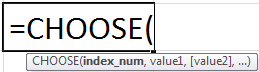
MEMILIH Fungsi di Excel
Fungsi CHOOSE di Excel mengembalikan nilai dari rentang data (array) yang diberikan saat posisi (indeks) ditentukan oleh pengguna. Fungsi pencarian dan referensi excel ini paling sering digunakan untuk membuat skenario dalam model keuangan.
Sintaksis
Sintaks fungsi CHOOSE dinyatakan sebagai berikut:
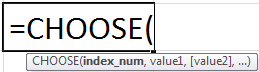
Fungsi CHOOSE menerima argumen berikut:
#1 – Index_num: Ini adalah posisi nilai yang dapat dipilih. Ini adalah angka antara 1 dan 254. Ini juga bisa menjadi referensi selReferensi selReferensi sel di excel merujuk sel lain ke sel untuk menggunakan nilai atau propertinya. Misalnya, jika kita memiliki data di sel A2 dan ingin menggunakannya di sel A1, gunakan =A2 di sel A1, dan ini akan menyalin nilai A2 di A1.baca lebih lanjut atau fungsi yang memberikan nilai numerik. Itu bisa dalam salah satu bentuk berikut:
- 5
- B2
- ‘=RANDBETWEEN(2,8)’
Catatan: Jika ‘index_num’ dimasukkan sebagai pecahan, maka akan dipotong ke bilangan bulat terendah pada saat digunakan.
#2 – Nilai1, [nilai2], [nilai3]: Ini adalah daftar data dari mana nilai akan dikembalikan. Ini bisa berupa sekumpulan angka, referensi selReferensi SelReferensi sel di excel merujuk sel lain ke sel untuk menggunakan nilai atau propertinya. Misalnya, jika kita memiliki data di sel A2 dan ingin menggunakannya di sel A1, gunakan =A2 di sel A1, dan ini akan menyalin nilai A2 di A1.Baca selengkapnya, referensi sel sebagai larik, teks, rumus, atau fungsi . Itu bisa dalam salah satu bentuk berikut:
- 1, 2, 3, 4, 5
- Minggu Senin Selasa
- A5, A7, A9
- A2:A7, B2:B7, C2:C7, D2:D7
‘Indeks_num’ dan ‘nilai1’ adalah argumen wajib. Argumen lainnya bersifat opsional.
Bagaimana Cara Menggunakan Fungsi CHOOSE di Excel? (Dengan Contoh)
Mari kita perhatikan contoh-contoh berikut.
Contoh 1
Kami memiliki 6 titik data, yaitu –2, 3, 10, 24, 8, dan 11. Kami ingin memilih elemen ke- 4 .
Kami menerapkan rumus ‘=PILIH(4,2,3,10,24,8,11)’ atau ‘=PILIH(4,A3,A4,A5,A6,A7,A8).’

Ia mengembalikan output 24. Jika A4 dipilih sebagai nilai indeks, ia mengembalikan 10. Ini karena A4 sesuai dengan 3. Nilai ketiga dalam kumpulan data adalah A5, yaitu 10.
Contoh #2
Kami memiliki tiga kolom yang berisi daftar warna, bunga, dan angka. Kami ingin memilih nilai dari array nilai. Kami ingin memilih nilai ketiga.

Kami menerapkan rumus MEMILIH berikut di Excel.
‘=PILIH(3,B4:B9,C4:C9,D4:D9)’

Nilai ketiga adalah daftar nilai ‘D4:D9,’ yang lebih besar dari atau sama dengan nilai input kolom D (8,11,9,11,14,90). Jadi, keluaran rumusnya sama dengan daftar nilai ‘D4:D9.’
Dalam satu sel, rumus mengembalikan hanya satu nilai sebagai keluaran dari daftar. Pemilihan ini tidak acak dan bergantung pada posisi sel yang membutuhkan jawaban.
Di sel F4, rumus ‘=PILIH(3, B4:B9,C4:C9,D4:D9)’ menghasilkan output 8, yang sesuai dengan nilai di sel D4.
Demikian pula, di sel F5, input yang sama menghasilkan 11, yang sesuai dengan nilai di sel D5.

Contoh #3
Mari kita tambahkan satu kolom lagi ke input kita dari contoh sebelumnya. Kami menerapkan rumus berikut untuk memilih nilai keempat.
‘=PILIH(4,A3:A8,B3:B8,C3:C8,D3:D8)’

Outputnya ditunjukkan pada gambar berikutnya.

Contoh #4
Fungsi CHOOSE dapat digabungkan dengan fungsi lain seperti penjumlahan, rata-rata, rata-rata, dll. Bekerja pada data yang diberikan pada contoh sebelumnya, kita menginginkan jumlah ‘D4:D9.’
Kami menerapkan rumus ‘=JUMLAH(PILIH(3, B4:B9,C4:C9,D4:D9)).’ Ini memberikan jumlah dari kumpulan nilai ketiga yang sesuai dengan ‘D4:D9.’
Rumus mengembalikan output 143, seperti yang ditunjukkan pada gambar berikutnya.

Fungsi CHOOSE untuk Data Acak
Terkadang, pengelompokan data secara acak diperlukan, seperti dalam studi klinis, pembelajaran mesin, dan sebagainya. Fungsi CHOOSE dapat digunakan untuk mengelompokkan data secara acak. Contoh berikut menjelaskan cara mengelompokkan data ke dalam kelas yang berbeda secara acak.
Contoh #5
Kami memiliki daftar 20 ID subjek. Kami ingin mengelompokkan data ini ke dalam kelas-A, B, C, dan D.

Kami menerapkan rumus berikut untuk memilih grup A, B, C, dan D secara acak. ‘=PILIH(RANDBETWEEN(1,4),”A”,”B”,”C”,’D’).’
Fungsi ‘=RANDBETWEEN(1,4)’ memilih nilai acak antara 1 sampai 4. Fungsi ini digunakan di sini sebagai nilai indeks. Jadi, nilai indeksnya akan diacak dari 1 sampai 4. Artinya jika nilai indeksnya 1 maka mengembalikan A. Jika nilai indeksnya 2 maka mengembalikan B, dan seterusnya.

Dengan cara ini, data dapat diklasifikasikan ke dalam sejumlah kelas dengan bantuan fungsi RANDBETWEEN ExcelRANDBETWEEN Fungsi ExcelRANDBETWEEN Rumus excel menentukan bilangan acak antara dua variabel ekstrim (bilangan bawah dan atas). Pengguna perlu mengisi angka bawah dan atas dalam sintaks =RANDBETWEEN (bawah, atas) untuk memperoleh bilangan bulat acak.baca lebih lanjut.
Fungsi CHOOSE untuk Memilih Bulan
Fungsi CHOOSE dapat digunakan untuk memilih hari atau bulan dari data yang diberikan. Contoh berikut menjelaskan cara mengekstrak dan mengembalikan bulan dari tanggal.
Contoh #6
Kami memiliki daftar tanggal di kolom A. Nilai input di ‘A3:A14’ ditampilkan di gambar berikutnya. Kami ingin mengekstrak bulan untuk nilai tanggal kedua (A4).

Kami menerapkan rumus berikut.
‘=PILIH(BULAN(A4),”Jan”,”Feb”,”Mar”,”Apr”,”Mei”,”Jun”,”Jul”,”Ags”,”Sep”,”Okt”,” Nov”,”Des”)’
Rumus mengembalikan ‘Feb’, seperti yang ditunjukkan pada gambar berikutnya.

MEMILIH Fungsi Dengan VLOOKUP
Fungsi CHOOSE dapat dihubungkan dengan fungsi VLOOKUP Fungsi VLOOKUP Fungsi excel VLOOKUP mencari nilai tertentu dan mengembalikan kecocokan yang sesuai berdasarkan pengenal unik. Pengidentifikasi unik secara unik terkait dengan semua catatan database. Misalnya, ID karyawan, nomor daftar siswa, nomor kontak pelanggan, alamat email penjual, dll., adalah pengidentifikasi unik. baca lebih lanjutuntuk mendapatkan nilai yang diinginkan.
Contoh #7
Kami memiliki daftar ID siswa (B6:B12), nama siswa (C6:C12), dan tanda (D6:D12) seperti yang ditunjukkan pada gambar berikut.

Kami menerapkan rumus berikut untuk menemukan nama siswa dengan bantuan ID yang sesuai.
‘=VLOOKUP(ID,PILIH({1,2},B6:B12,C6:C12),2,0)’
Katakanlah kita ingin nama yang sesuai dengan ID di sel F6. Jadi, kami mengganti ID ini dengan referensi sel, seperti yang ditunjukkan pada gambar berikut.

Rumus mengembalikan keluaran ‘Manish.’
Demikian pula, nilai siswa dapat diambil dengan bantuan ID atau nama. Untuk ini, kami mengganti ‘C6:C12’ dengan ‘D6:D12.’ Ini mengembalikan output 56.
Contoh #8
Kami memiliki tiga kasus dengan persentase pertumbuhan yang berbeda. Jumlah pokok adalah $100,000. Jumlah saat ini adalah ‘jumlah pokok+(jumlah pokok*pertumbuhan).’ Kami ingin jumlah saat ini untuk kasus 1.
Kami menerapkan rumus berikut di Excel.
‘=E6+(E6*VLOOKUP(B11,PILIH({1,2},A6:A8,B6:B8),2,0))’
Rumus ini sedikit perluasan dari rumus yang digunakan dalam Contoh #7.

Rumus mengembalikan jumlah $102.000 untuk kasus 1.

Kesalahan Penggunaan Fungsi CHOOSE
- Ini mengembalikan ‘#VALUE! kesalahan#NILAI! Kesalahan#NILAI! Kesalahan di Excel menyatakan bahwa sel referensi yang telah dimasukkan pengguna dengan rumus yang salah atau menggunakan tipe data yang salah (kebanyakan data numerik). Terkadang, sulit untuk mengidentifikasi jenis kesalahan di balik kesalahan ini.Baca lebih lanjut’ jika:
- argumen ‘index_num’ lebih besar dari jumlah nilai untuk dipilih
- argumen ‘index_num’ tidak sesuai dengan nilai numerik
- Ini mengembalikan ‘#NAME? kesalahan’ jika:
- argumen nilai diberikan sebagai argumen teks tanpa tanda kutip
- referensi sel yang valid tidak disediakan sebagai argumen
Pertanyaan yang Sering Diajukan
Rumus berikut digunakan untuk kembali pada hari kerja berikutnya:Kapan fungsi CHOOSE digunakan di Excel?
Fungsi CHOOSE digunakan dalam situasi berikut:
– Digunakan dalam analisis skenario sambil membuat model keuanganMembuat Model KeuanganPemodelan keuangan di Excel mengacu pada alat yang digunakan untuk menyiapkan laporan keuangan yang diharapkan memprediksi kinerja keuangan perusahaan di masa mendatang menggunakan asumsi dan informasi kinerja historis.baca lebih lanjut.
– Digunakan untuk menunjukkan jumlah penjualan toko tertentu.– Digunakan untuk mengembalikan angka bulan atau angka kuartal dari seri tertentu.– Digunakan untuk menghitung hari berikutnya berdasarkan tanggal awal.– Ini digunakan digunakan untuk menggabungkan kolom dalam urutan yang berbeda menggunakan VLOOKUP.
Apa tujuan menggunakan fungsi CHOOSE di Excel?
Tujuan dari fungsi CHOOSE dinyatakan sebagai berikut:
– Ini bertujuan untuk proyeksi tertentu saat menjalankan skenario yang berbeda. Perusahaan bisnis sering menghitung proyeksi laba dan pendapatan masa depan ini. Pendapatan Pendapatan adalah jumlah uang yang dapat diperoleh bisnis dalam kegiatan bisnis normalnya dengan menjual barang dan jasanya. Dalam kasus pemerintah federal, ini mengacu pada jumlah total pendapatan yang dihasilkan dari pajak, yang tetap tidak tersaring dari pengurangan apa pun. Baca aliran lainnya.
– Ini bertujuan untuk mengevaluasi kinerja kantor global yang berbeda yang beroperasi di bawah perusahaan induk yang samaPerusahaan IndukSebuah perusahaan induk adalah perusahaan yang memiliki saham suara mayoritas dari perusahaan lain (anak perusahaan). Perusahaan ini juga umumnya mengendalikan manajemen perusahaan itu, serta mengarahkan arah dan kebijakan anak perusahaan.baca lebih lanjut.
Bagaimana fungsi CHOOSE di Excel kembali pada hari kerja berikutnya?
Rumus berikut digunakan untuk mengembalikan hari kerja berikutnya:
‘=TODAY()+CHOOSE(WEEKDAY(TODAY()),1,1,1,1,1,3,2)’
‘Weekday(today())’ adalah ‘index_num’ dari rumus. Ini mengembalikan nomor yang sesuai dengan tanggal hari ini. Ini berkisar dari 1 (Minggu) hingga 7 (Sabtu).
Nilai ‘(1,1,1,1,1,3,2)’ menentukan jumlah hari yang harus ditambahkan ke tanggal saat ini. Jika hari ini adalah hari Jumat (‘index_num’ 6), 3 ditambahkan untuk mengembalikan hari Senin berikutnya.
Catatan: Kami berasumsi bahwa hari kerja adalah Senin sampai Jumat.
Takeaway kunci
- Fungsi CHOOSE mengembalikan nilai dari daftar berdasarkan posisi yang ditentukan oleh pengguna.
- ‘Indeks_num’ dan ‘nilai 1’ dapat mengambil nilai numerik dari 1 hingga 254.
- ‘Indeks_num’ dan ‘nilai 1’ adalah argumen wajib dan bisa dalam bentuk referensi sel atau formula.
- ‘Indeks_num’ dipotong menjadi bilangan bulat terendah jika dimasukkan sebagai pecahan.
- Fungsi CHOOSE dapat digabungkan dengan fungsi seperti jumlah, rata-rata, RANDBETWEEN, VLOOKUP, dan sebagainya, bergantung pada kebutuhan.
Artikel yang Direkomendasikan
Ini telah menjadi panduan untuk MEMILIH Fungsi di Excel. Di sini kita membahas Formula CHOOSE Excel dan cara menggunakannya beserta contoh-contoh praktis dan template Excel yang dapat diunduh. Anda dapat melihat artikel lain tentang fungsi Excel –
- Fungsi Konversi ExcelFungsi Konversi ExcelSeperti kata itu sendiri, fungsi Excel CONVERT mendefinisikan bahwa ia dapat mengubah angka dari satu sistem pengukuran ke sistem pengukuran lainnya.baca lebih lanjut
- Fungsi Matematika ExcelFungsi Matematika ExcelFungsi Matematika Excel mengacu pada berbagai ekspresi yang digunakan untuk menerapkan berbagai bentuk perhitungan. Tujuh fungsi matematika yang sering digunakan di MS excel adalah SUM, AVERAGE, AVERAGEIF, COUNTA, COUNTIF, MOD, dan ROUND.baca selengkapnya
- Rumus Max pada ExcelRumus Max Pada ExcelFormula MAX pada Excel digunakan untuk menghitung nilai maksimum dari sekumpulan data/array. Ini menghitung angka tetapi mengabaikan sel kosong, teks, nilai logika BENAR dan SALAH, dan nilai teks.baca lebih lanjut
- Temukan Kesalahan di ExcelTemukan Kesalahan Di ExcelUntuk memeriksa kesalahan di lembar kerja, buka tab beranda> temukan & pilih opsi> buka opsi khusus lalu opsi> rumus dan aktifkan kesalahan.baca lebih lanjut








